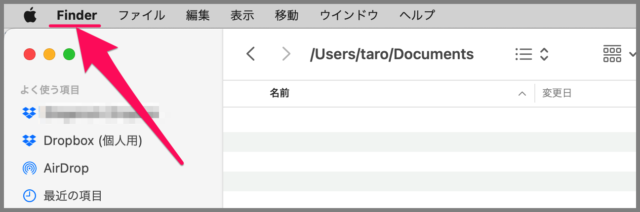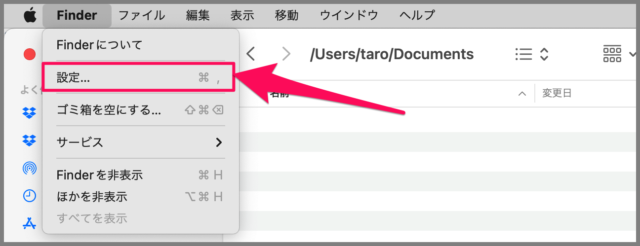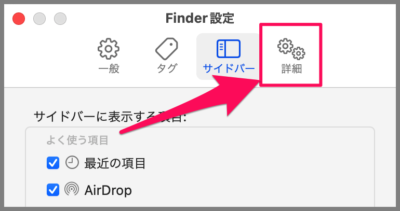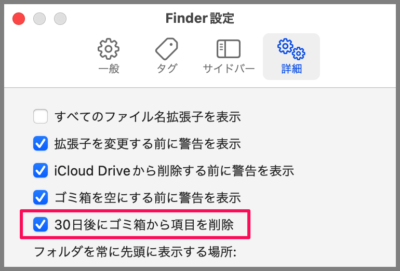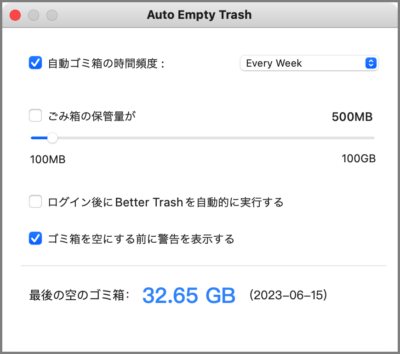目次
Mac のゴミ箱を自動的に空にする方法を紹介します。
Mac では、ゴミ箱に入れてから30日が経過したファイルやフォルダを自動的に消去することができるので、ここではその方法をみていきます。
ゴミ箱を自動的に空にする方法は?
Mac ゴミ箱を自動的に空にする方法は次の手順です。
-
[Finder] を起動する
まずは [Finder] を起動しましょう。
-
上部メニュー [Finder] を選択する
Finder を起動したら、上部メニューの [Finder] を起動しましょう。 -
[設定] を選択する
Finder メニューの [設定] を選択しましょう。 -
上部タブ [詳細] を選択する
Finder の設定です。上部タブ [詳細] をクリックしましょう。 -
[30日後にゴミ箱から項目を削除] にチェックを入れる
[30日後にゴミ箱から項目を削除] にチェックを入れましょう。
これで Mac ゴミ箱を自動的に空にする方法の解説は終了です。
アプリ [Better Trash] で空にする
アプリ [Better Trash] を使えば、定期的にあるいはゴミ箱の容量が一定量を超えた場合に自動的にゴミ箱を空にすることができます。
[自動的にゴミ箱を削除する頻度] [ゴミ箱を削除する容量] ……などを設定することができます。